ما يجب فعله إذا لم يفتح محرك الأقراص الصلبة الخارجي ويتطلب التنسيق
إذا تم قطع اتصال الجهاز بشكل غير صحيح من الكمبيوتر أو بعد فشل التسجيل ، بعد العمل على قرص صلب خارجي ، فستتلف البيانات. بعد ذلك ، عند إعادة الاتصال ، ستظهر رسالة خطأ تطالبك بتنسيقها.
محتوى
لا يفتح Windows محرك أقراص ثابتة خارجي ويطلب تنسيقه
عند عدم وجود معلومات مهمة على قرص ثابت خارجي ، يمكنك ببساطة تهيئته ، وبالتالي إصلاح المشكلة بسرعة. ثم سيتم مسح جميع الملفات التالفة ، ويمكنك الاستمرار في العمل مع الجهاز. هناك عدة طرق لإصلاح الخطأ وحفظ البيانات المهمة.
الطريقة الأولى: تحقق من خلال سطر الأوامر
يمكنك التحقق من القرص الثابت بحثًا عن أخطاء وإصلاح المشكلات المحتملة باستخدام أدوات Windows القياسية. يكون الخيار نفسه مناسبًا بشكل خاص إذا وجدت نظام ملفات NTFS "flown" في RAW.
انظر أيضا: طرق لإصلاح تنسيق RAW في محركات الأقراص الثابتة
الإجراء:
- قم بتشغيل سطر الأوامر من خلال أداة النظام "Run" . للقيام بذلك ، اضغط في نفس الوقت على مفاتيح Win + R على لوحة المفاتيح واكتب
cmdفي السطر الفارغ. بعد الضغط على زر "موافق" ، سيتم إطلاق سطر الأوامر. - قم بتوصيل محرك الأقراص الصلبة الخارجي المعيب بالكمبيوتر ورفض تنفيذ التنسيق. أو مجرد إغلاق الإخطار.
- تحقق من الرسالة التي تم تعيينها إلى الجهاز المتصل حديثًا. يمكن القيام بذلك من خلال قائمة "ابدأ" .
- بعد ذلك ، اكتب
chkdsk e: /fفي سطر الأوامر ، حيث "e" هو تعيين حرف الوسائط القابلة للإزالة التي تريد التحقق منها. اضغط على Enter على لوحة المفاتيح لبدء التحليل. - إذا لم تبدأ العملية ، فيجب تشغيل سطر الأوامر كمسؤول. للقيام بذلك ، يمكنك العثور عليه من خلال القائمة "ابدأ" وإظهار قائمة السياق. بعد ذلك ، حدد "تشغيل كمسؤول" وأعد إدخال الأمر.
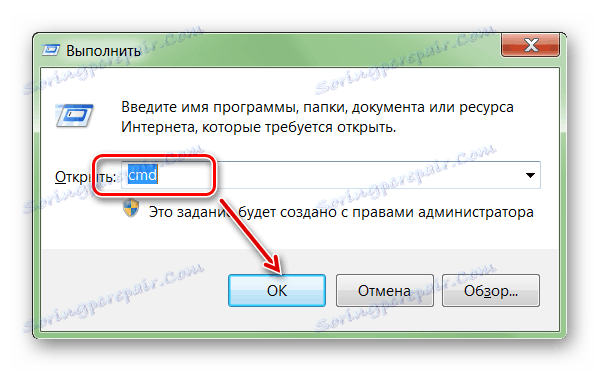
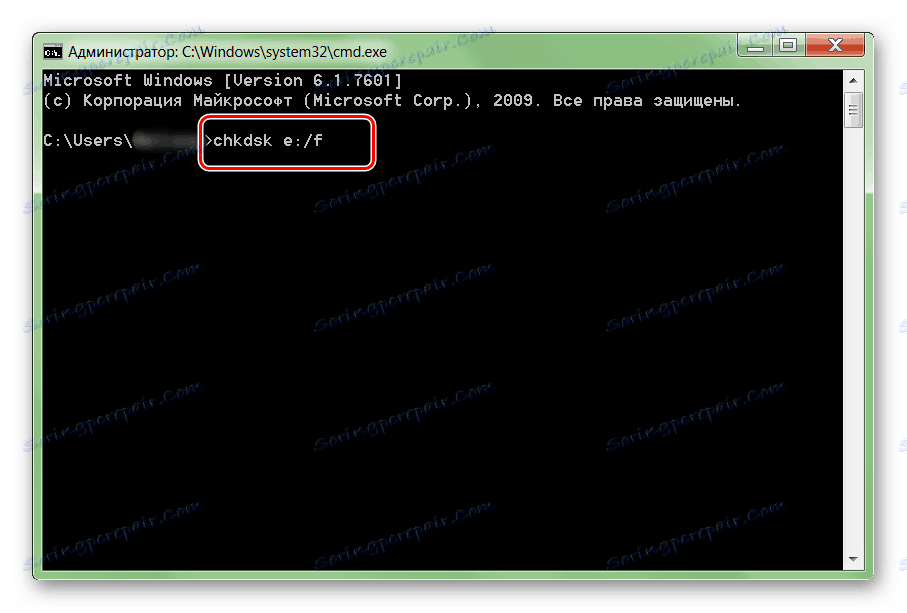
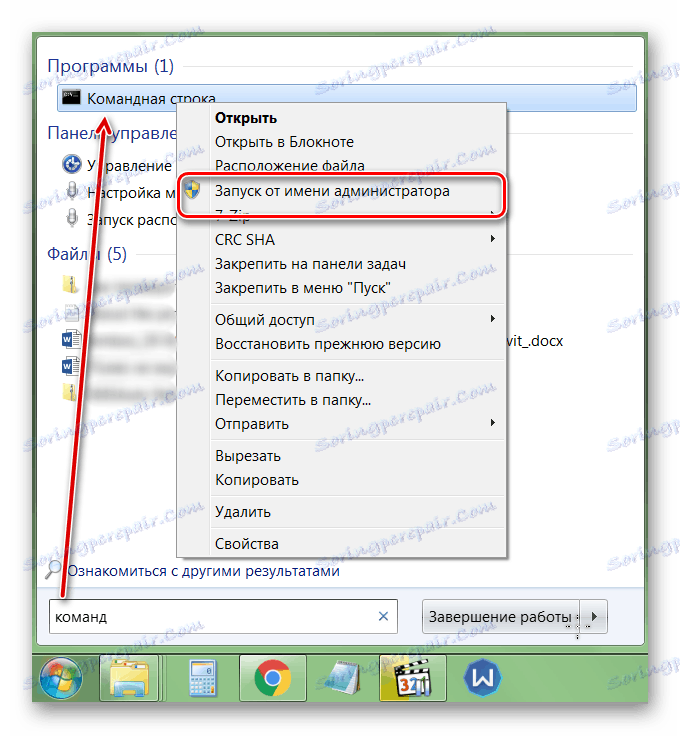
عند اكتمال التحقق ، سيتم تصحيح جميع البيانات الفاشلة ، ويمكن استخدام القرص الثابت لتسجيل الملفات وعرضها.
الطريقة 2: تنسيق قرص
إذا لم تكن هناك بيانات مهمة على القرص الثابت ، وكانت المهمة الرئيسية هي إعادة الوصول إلى الجهاز ، فيمكنك اتباع نصيحة Windows وتنسيقها. يمكن القيام بذلك بعدة طرق:
- قم بإلغاء توصيل محرك الأقراص الثابت الفاشل وإعادة توصيله. تظهر رسالة خطأ. حدد "Format Disk" ثم انتظر حتى تكتمل العملية.
- إذا لم تظهر الرسالة ، فمن خلال "جهاز الكمبيوتر" انقر بزر الماوس الأيمن على الجهاز القابل للإزالة واختر "تنسيق" من القائمة التي تظهر.
- قم بإجراء تنسيق منخفض المستوى مع برنامج تابع لجهة خارجية ، على سبيل المثال ، HDD أداة تنسيق المستوى المنخفض .
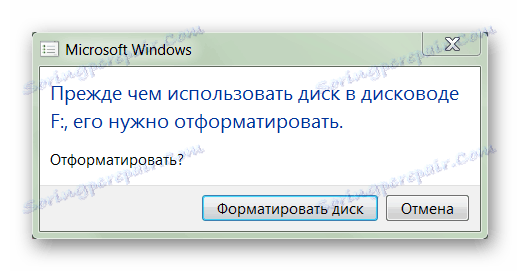
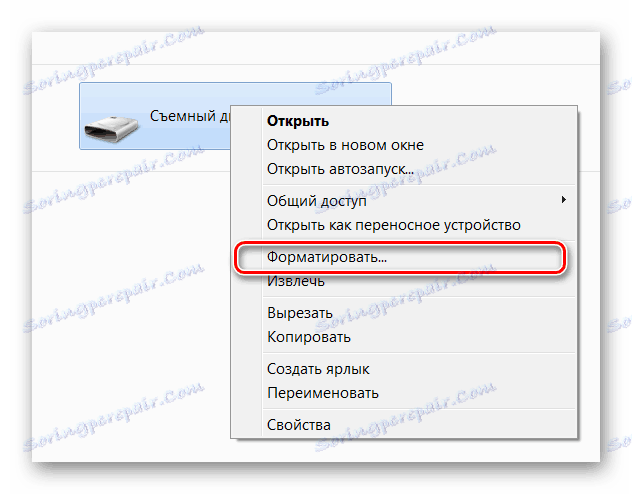
مزيد من التفاصيل: ما هو تنسيق القرص وكيفية القيام به بشكل صحيح
بعد ذلك ، سيتم حذف جميع الملفات التي تم تخزينها مسبقًا على محرك أقراص ثابت خارجي. يمكن محاولة بعض المعلومات لاسترداد باستخدام برنامج خاص.
الطريقة الثالثة: استرداد البيانات
إذا لم تحل الطريقة السابقة المشكلة أو حدث خطأ آخر (على سبيل المثال ، بسبب عدم تطابق نوع نظام الملفات) ، وكانت هناك بيانات مهمة في ذاكرة الجهاز ، يمكنك محاولة استعادتها. ويمكن القيام بذلك بمساعدة برامج خاصة.
نوصي بالاختيار لهذا الغرض. R-ستوديو ، ولكن يمكنك استخدام أي برامج مماثلة. البرنامج مناسب للعمل مع محركات الأقراص الصلبة الخارجية والوسائط الأخرى القابلة للإزالة. قادرة على استعادة البيانات من جهاز معيب أو منسق عرضيا.
مزيد من التفاصيل: كيفية استخدام R-Studio
المشكلة الأكثر شيوعًا التي يجب حلها هي التحقق من وجود أخطاء في القرص الثابت الخارجي. إذا لم يكن من الممكن القيام بذلك باستخدام أدوات Windows المضمنة ، فيمكن إرجاع الجهاز للعمل ويمكن استعادة البيانات المخزنة عليه باستخدام برنامج خاص.
انظر أيضا: كيفية استعادة الملفات المحذوفة
